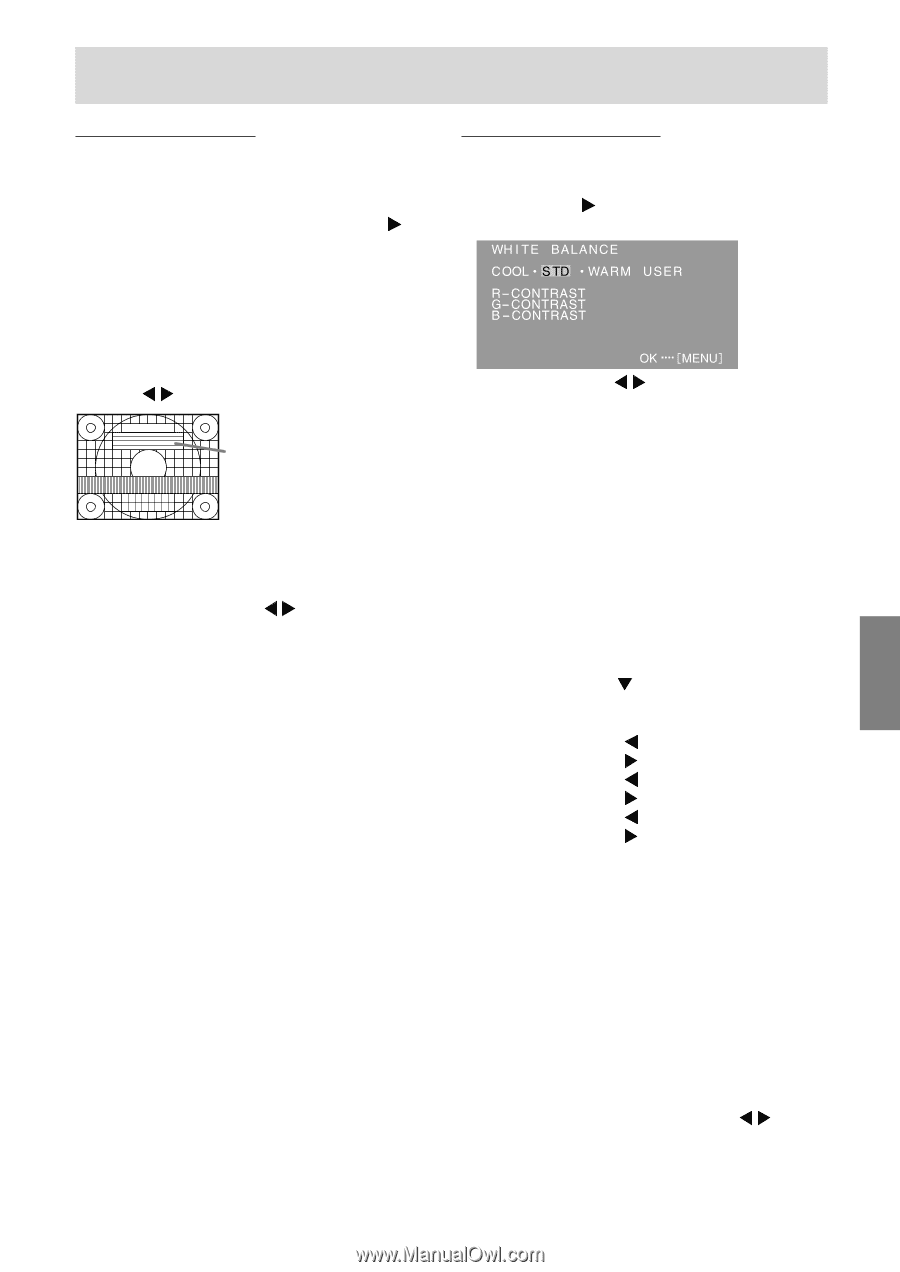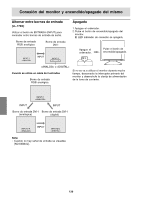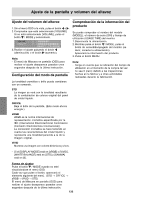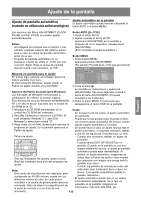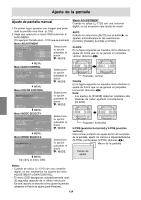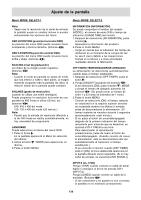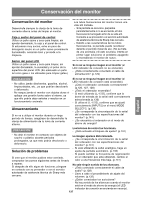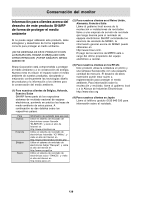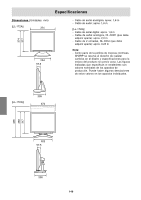Sharp LL172AB Operation Manual - Page 135
Menú Color Control, Menú Gain Control
 |
View all Sharp LL172AB manuals
Add to My Manuals
Save this manual to your list of manuals |
Page 135 highlights
English Français Deutsch Italiano Ajuste de la pantalla Menú GAIN CONTROL Cuando se utiliza LL-172G con una conexión digital, no es necesario este ajuste de menú. AUTO Cuando se selecciona [AUTO] con el botón , se ajustan automáticamente las selecciones [BLACK LEVEL] y [CONTRAST]. Después del ajuste automático, haga el ajuste manual cuando sea necesario. Menú COLOR CONTROL WHITE BALANCE 1. Después de seleccionar [WHITE BALANCE], pulse el botón . Aparecerá el menú WHITE BALANCE. BLACK LEVEL La luminosidad total de la pantalla puede ajustarse mientras se observa el patrón cromático. (botones ) Patrón cromático CONTRAST Mientras se observa el patrón cromático pueden realizarse ajustes de modo que aparezcan todas las gradaciones. (botones ) Notas: Acerca del AUTO (Función Control Automático de Ganancia) - La función Control Automático de Ganancia ajusta el contraste y el nivel de negro en base al color más claro y más ocuro de la imagen mostrada. - Si no está utilizando el Patrón de ajuste, necesita ver un sector blanco de 5 x 5 mm en la pantalla. El ajuste no es posible sin este sector. - Si la señal procedente del ordenador es Composite Sync o Sync on Green, no se podrá realizar un ajuste automático. En tal caso, realice un ajuste manual. - Si se visualiza [OUT OF ADJUST], realice el ajuste manual. 2. Utilice los botones para seleccionar [COOL], [·], [STD], [·], [WARM] o [USER]. COOL ... Tonalidad más azul que la estándar Tonalidad ligeramente más azul que la estándar STD ...... Ajuste de tonalidad cromática estándar Tonalidad ligeramente más roja que la estándar WARM .. Tonalidad más roja que la estándar USER - Al seleccionar [USER] (usuario), aparecen los valores programados para [R-CONTRAST], [G-CONTRAST] y [B-CONTRAST], para poder efectuar ajustes de precisión. - Utilice el botón / MODE para seleccionar [R-CONTRAST], [G-CONTRAST] y [B-CONTRAST]. R-CONTRAST ..... botón para azul-verde botón para rojo G-CONTRAST ..... botón para púrpura botón para verde B-CONTRAST ...... botón para amarillo botón para azul 3. Pulse el botón MENU. Notas: - No todas las gradaciones pueden verse en ajustes diferentes a [STD]. Ajuste a [STD] para ver todas las gradaciones. - Si ajusta [DISPLAY MODE] a [sRGB] o [VIVID], no podrá seleccionar más que el ajuste [STD]. GAMMA Ajuste para que las imágenes oscuras y brillantes se puedan ver fácilmente. Si la pantalla está oscura y se ve con dificultad, aumente el valor numérico. Si está brillante y difícil de ver, disminuya el valor numérico. (botones ) - Si [DISPLAY MODE] está en [sRGB] o [VIVID], no puede seleccionar [GAMMA]. Español English 135